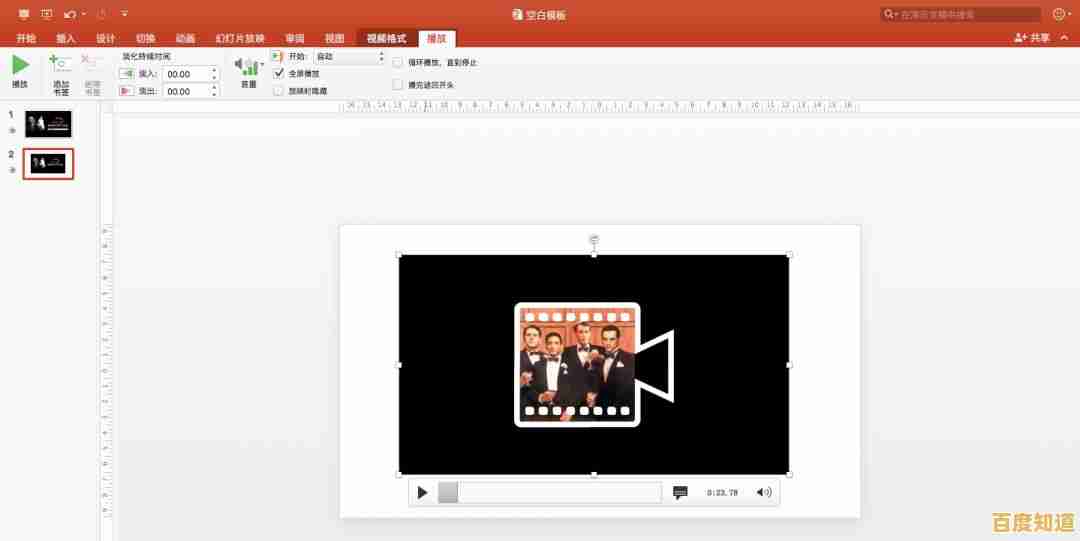掌握msiexec命令行工具:精准执行Windows程序安装与配置
- 问答
- 2025-11-02 02:24:15
- 4
msiexec.exe是Windows操作系统自带的一个命令行工具,它的主要工作是安装、修改和配置以.msi为后缀的Windows安装程序包,相比于直接双击.msi文件进行安装,使用msiexec命令可以让你更精确地控制安装过程。
基本安装与卸载
最基本的用法就是安装和卸载程序。
-
安装一个MSI程序包: 打开命令提示符(CMD)或 PowerShell,输入以下命令:
msiexec /i "C:\路径\程序名.msi"这里的
/i参数代表“安装”(Install)。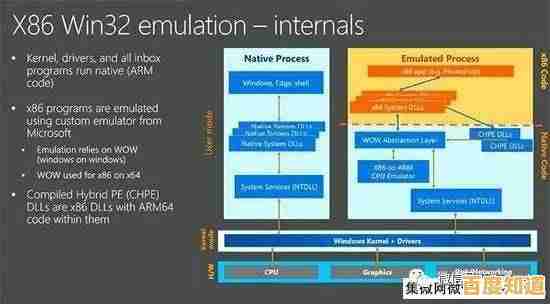
-
卸载一个已安装的程序: 要卸载程序,你需要知道该程序的“产品代码”(一个唯一的GUID),你可以通过系统的“程序和功能”列表查看详细信息找到它,或者有些MSI文件本身包含了这个信息,命令是:
msiexec /x {产品代码}或者,如果你有原始的MSI文件,也可以直接用它来卸载:
msiexec /x "C:\路径\程序名.msi"这里的
/x参数代表“卸载”(Uninstall)。
常用参数详解

msiexec的强大之处在于它的各种参数,可以让你定制安装行为。
-
静默安装(/qb 或 /quiet): 这是最常用的参数之一,它可以让安装程序在后台运行,不显示任何界面,适合批量部署。
/qb:显示一个简单的进度条,但不需要用户交互。/quiet或/qn:完全无界面静默安装,什么也不显示。 示例:msiexec /i "软件.msi" /quiet
-
*记录安装日志(/lv)*: 当安装出现问题时,日志文件是排查故障的利器,`/lv
参数可以生成详细的日志文件。 示例:msiexec /i "软件.msi" /l*v "C:\安装日志.txt"这个命令会将非常详细的安装过程记录到C:\安装日志.txt` 文件中。 -
添加安装属性(PROPERTY=Value): 许多MSI安装包允许你通过命令行设置属性,从而改变安装配置,指定安装目录、输入序列号等。 示例:
msiexec /i "软件.msi" INSTALLDIR="D:\MyApp" LICENSE_KEY="XXXXX-XXXXX-XXXXX"这里的INSTALLDIR和LICENSE_KEY是安装包定义的属性,具体支持哪些属性需要查阅软件文档。
-
修复安装(/f): 如果某个程序出现问题,你可以使用msiexec来修复它。
/f参数后面可以跟不同的修饰符,常用的是/fums,代表修复所有组件。 示例:msiexec /fums {产品代码} -
仅下载而不安装(/a): 这个参数可以将MSI包中的文件解压(管理安装)到一个指定目录,但并不执行真正的安装步骤,常用于检查或提取MSI包中的内容。 示例:
msiexec /a "软件.msi" TARGETDIR="C:\提取出来的文件"
实际应用场景
- IT管理员批量部署:在域环境中,IT管理员可以编写脚本,使用
/quiet参数静默安装必要的软件到所有员工电脑上。 - 软件调试:当某个软件安装失败时,技术支持人员可以使用
/l*v参数生成日志,通过分析日志来定位问题根源。 - 自动化脚本:在自动化部署流程(如使用Ansible, Chef等工具)中,msiexec是安装Windows软件的标准方式。
重要提示:
- 使用msiexec命令,尤其是带有参数的命令时,最好在命令提示符(以管理员身份运行) 中执行,以确保有足够的权限。
- 不同的MSI安装包可能支持不同的属性,最准确的信息来源是软件开发方提供的文档。
通过灵活组合这些参数,你就可以从简单地双击安装,进阶到精准、自动化地控制Windows软件的安装与配置。
本文由疏鸥于2025-11-02发表在笙亿网络策划,如有疑问,请联系我们。
本文链接:http://shanghai.xlisi.cn/wenda/69208.html